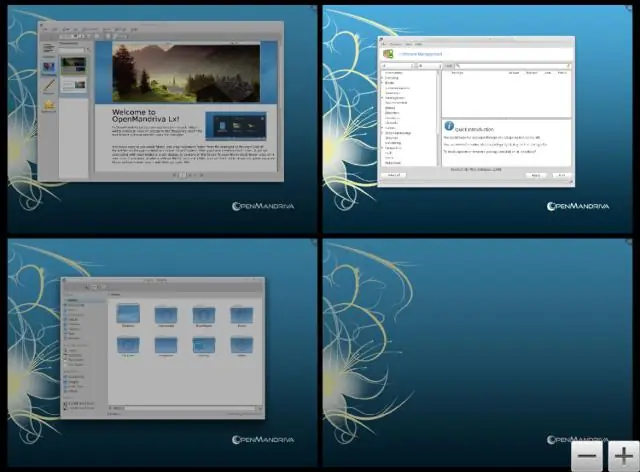
- Автор Lynn Donovan [email protected].
- Public 2023-12-15 23:49.
- Соңғы өзгертілген 2025-01-22 17:29.
freenom.com сайтынан 000webhost.com доменін қалай көрсетуге болады
- Жүйеге кіру еркіндік .com тіркелгісі.
- Қызметтер -> Менің домендерім тармағына өтіңіз.
- Доменді таңдап, Доменді басқару түймесін басыңыз.
- Басқару опциясын таңдаңыз Фрином DNS.
- Екі CNAME жазбасын қосыңыз: example-website.tk ->example.000webhostapp.com және www ->example.000webhostapp.com.
- Өзгерістерді сақтау түймесін басыңыз.
Сол сияқты, Freenom доменін 000webhost-пен қалай пайдалануға болады деп сұрауы мүмкін.
- «Доменді басқару» түймесін басыңыз.
- «Басқару құралдары -> Атау серверлері» түймесін басыңыз.
- «Аты сервері 1» дегенді: https://ns01.000webhost.com және «Атау сервері 2» дегенді: https://ns02.000webhost.com етіп өзгертіп, төменгі жағындағы «Атау серверлерін өзгерту» түймесін басыңыз.
- 000webhost сайтына өтіп, «Домендерді басқару» түймесін басыңыз:
- Төмен жылжып, «Меншік домені» астындағы «Доменді пайдалану» түймесін басыңыз.
Сондай-ақ, Freenom жүйесінде DNS-ті қалай өзгертуге болады? Доменді таңдап, Доменді басқару түймесін басыңыз. Басқару опциясын таңдаңыз Freenom DNS . Жаңа жазбаны қосыңыз, мұнда атау www, isCNAME теріңіз, TTL 14440, мақсат веб-сайтыңыздың атауы www.example.com. Өзгерістерді сақтау түймешігін басыңыз.
Сол сияқты, менің доменімді 000webhost-ке қалай көрсетуге болады?
Қызметтер -> тармағына өтіңіз Менің домендерім . а таңдаңыз домен және Басқару түймесін басыңыз Домен . ManagementTools -> Nameservers таңдаңыз. Пайдаланушы аттар серверлерін және enterns01 таңдаңыз. 000webhost .com және ns02. 000webhost .com (ТЕК осы екеуі 000webhost аттар серверлерін тізімдеуге болады, әйтпесе веб-сайтыңыз дұрыс жұмыс істемейді.)
Жазбаны Freenom-қа қалай қосуға болады?
Тексеру үшін TXT жазбасын қосыңыз
- Бастау үшін осы сілтеме арқылы Freenom жүйесіндегі домендер бетіне өтіңіз.
- Қызметтер, содан кейін Менің домендерім опциясын таңдаңыз.
- Өңдегіңіз келетін домен үшін ManageDomain таңдаңыз.
- Freenom DNS басқару опциясын таңдаңыз.
- Жазба қосу астындағы Түр бағанында тақырып мәзірінен TXT таңдаңыз.
Ұсынылған:
Тарритаун атауын қалай алды Sleepy Hollow атауын қалай алды?

Sleepy Hollow атауы қалай пайда болды? Тарритаун атауын көрші елдің үй шаруасындағы әйелдері қойған, өйткені күйеулер базар күндері ауылдағы тавернаның айналасында күтетін. Sleepy Hollow атауы жер үстінде ілініп тұрғандай көрінетін ұйқышыл арман әсерінен шыққан
Жұмыс үстелінде Instagram-да хабарламаны қалай бағыттайсыз?

Windows қолданбалар дүкенінен Windows жүйесіне арналған тегін Instagram қолданбасын алыңыз. Қолданбаны Windows компьютеріңізге орнатып, іске қосыңыз, содан кейін оған кіріңіз. «Тікелей хабар» белгішесін түртіңіз және хабарлама жібергіңіз келетін досыңызды таңдаңыз. Хабарламаларды тексеру үшін көрсеткі белгішесін басып, оларды көру үшін сөйлесу бөліміне өтіңіз
Facebook желісінде бүкіл әңгімені қалай бағыттайсыз?

Бөліскіңіз келетін хабарды қамтитын сөйлесуді таңдаңыз. «Әрекеттер» мәзірін ашыңыз. Бұл экранның жоғарғы оң жақ бөлігінде, хабардың үстінде орналасқан. "Хабарларды қайта жіберу" опциясын таңдаңыз
Freenom доменін қалай алуға болады?

Білім қоры 1-қадам: Freenom басты бетіне өтіңіз:www.freenom.com. 2-қадам: Басты бетте сіз «Жаңа тегін доменді табу» өрісінде тіркелгіңіз келетін домен атын тере аласыз. 3-қадам: Содан кейін «Қол жетімділікті тексеру» түймесін басыңыз. 4-қадам: Домен атауы қол жетімді болса, «Таңдау» түймесін басып, «Төлемені» таңдаңыз
Сіз Pinterest аудиториясын қалай бағыттайсыз?

Сайтыңызға келушілер негізінде аудитория жасау үшін Pinterest Ad Manager бөліміне өтіп, «Жарнамалар» ашылмалы мәзірінен Аудиторияны таңдап, «Аудиторияны құру» түймесін басыңыз. Сіз «сайтыңызды пайдаланған келушілерге» негізделген адамдарды бағыттағыңыз келеді. Сипаттамамен бірге аудиторияңызға атау жасаңыз
